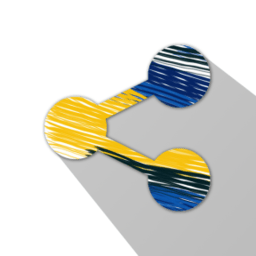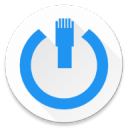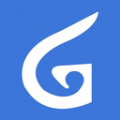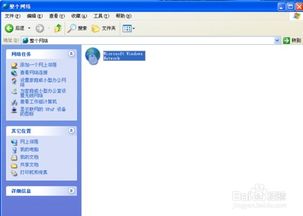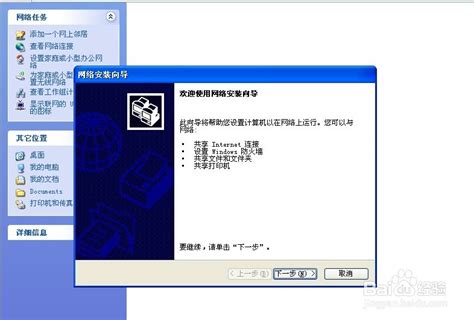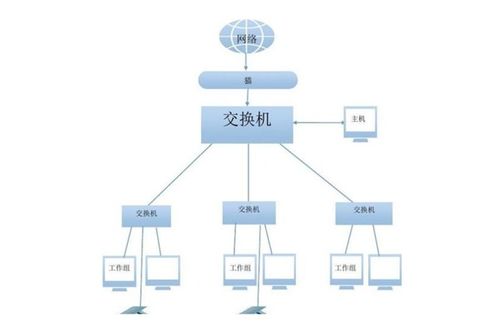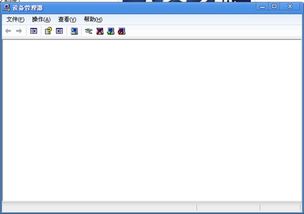如何创建局域网
局域网建立指南

在数字化时代,局域网(LAN,Local Area Network)的建立对于家庭、办公室或小型企业来说至关重要。它不仅能够提供高速、稳定的网络连接,还能实现资源共享、文件传输、打印机共享等多种功能。下面,我们就来详细讲解如何建立一个局域网。

一、准备工作
1. 设备准备

路由器:路由器是局域网的核心设备,负责网络流量的分配和转发。

交换机(可选):对于需要连接多个设备的场景,交换机可以扩展网络端口。

网线:根据设备数量和布局,准备足够长度的网线。
电脑、手机、平板等终端设备:这些设备将连接到局域网中。
2. 环境准备
确保所有设备处于同一物理空间内,或者能够通过网线、无线等方式相互连接。
确定路由器的放置位置,应尽量选择信号覆盖广、干扰少的地方。
二、路由器设置
1. 连接路由器
将路由器的电源线插入电源插座,并开启路由器。
使用网线将路由器的WAN口与宽带猫(或光猫)的LAN口连接。
使用另一根网线将电脑的网线口与路由器的任意一个LAN口连接。
2. 登录路由器管理界面
打开电脑浏览器,输入路由器背面的管理地址(如192.168.1.1或192.168.0.1)。
输入用户名和密码(通常为admin或路由器背面提供的默认密码),登录路由器管理界面。
3. 设置上网参数
在路由器管理界面中,找到“设置向导”或“快速设置”选项。
选择上网方式(如PPPoE、动态IP、静态IP等),根据宽带运营商提供的参数进行配置。
输入宽带账号和密码,点击“下一步”或“保存”完成设置。
4. 设置无线网络
在路由器管理界面中,找到“无线设置”或“Wi-Fi设置”选项。
设置无线网络名称(SSID)和密码。建议选择WPA2或WPA3等安全加密方式,确保网络安全。
点击“保存”或“应用”使设置生效。
三、电脑连接局域网
1. 有线连接
将电脑的网线口与路由器的任意一个LAN口连接。
在电脑桌面右下角找到网络图标,点击后选择“打开网络和共享中心”。
点击“更改适配器设置”,找到“本地连接”并右键点击“属性”。
在弹出的窗口中,选择“Internet协议版本4(TCP/IPv4)”,点击“属性”。
选择“自动获得IP地址”和“自动获得DNS服务器地址”,点击“确定”完成设置。
2. 无线连接
在电脑桌面右下角找到网络图标,点击后找到路由器的无线网络名称(SSID)。
点击“连接”,在弹出的窗口中输入无线网络密码,点击“下一步”或“确定”完成连接。
四、设备共享与访问
1. 文件共享
在需要共享文件的电脑上,右键点击需要共享的文件夹,选择“属性”。
在“共享”选项卡中,点击“高级共享”。
勾选“共享此文件夹”,并设置共享名称和权限(如只读、完全控制等)。
点击“确定”使设置生效。
2. 访问共享文件
在其他电脑上,打开“文件资源管理器”。
在地址栏中输入“\\+电脑名称”或“\\+IP地址”(如\\192.168.1.2),回车后输入共享电脑的用户名和密码(如有必要)。
即可访问到共享文件夹中的内容。
五、打印机共享
1. 安装打印机
在需要共享打印机的电脑上,安装并配置好打印机驱动程序。
2. 设置打印机共享
打开“控制面板”,选择“设备和打印机”。
右键点击需要共享的打印机,选择“打印机属性”。
在“共享”选项卡中,勾选“共享这台打印机”,并设置共享名称。
点击“确定”使设置生效。
3. 添加共享打印机
在其他电脑上,打开“控制面板”,选择“设备和打印机”。
点击“添加打印机”,选择“添加网络、无线或Bluetooth打印机”。
在弹出的窗口中选择“我需要的打印机不在列表中”,点击“下一步”。
选择“按名称选择共享打印机”,输入共享打印机的名称或路径(如\\192.168.1.2\打印机名称),点击“下一步”。
等待电脑搜索并安装共享打印机驱动程序,完成后即可使用共享打印机。
六、局域网优化与安全
1. 优化网络性能
定期重启路由器和交换机,清理缓存和释放资源。
合理安排设备连接数量,避免网络拥堵。
使用千兆网线和千兆路由器,提升网络传输速度。
2. 保障网络安全
定期更新路由器固件和驱动程序,修复安全漏洞。
设置复杂的无线网络密码,避免被破解和蹭网。
关闭不必要的网络服务和端口,减少潜在攻击面。
安装并启用防火墙软件,监控和阻止恶意网络活动。
通过以上步骤,你就可以成功地建立一个局域网,并实现设备之间的互联互通和资源共享。无论是家庭娱乐、办公协作还是小型企业管理,局域网都能提供高效、便捷的网络环境。希望这篇文章能够帮助你更好地理解和应用局域网技术,享受数字化生活带来的便利和乐趣。
- 上一篇: 2010版Word:生成目录的方法[5]
- 下一篇: 打造美女图片梦幻橙红调,PS技巧大揭秘!
-
 Windows11轻松设置:一步步创建本地连接指南资讯攻略11-17
Windows11轻松设置:一步步创建本地连接指南资讯攻略11-17 -
 轻松学会:如何建立局域网资讯攻略11-28
轻松学会:如何建立局域网资讯攻略11-28 -
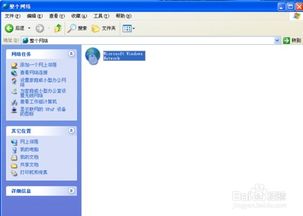 如何在局域网工作组中查看其他电脑?资讯攻略11-19
如何在局域网工作组中查看其他电脑?资讯攻略11-19 -
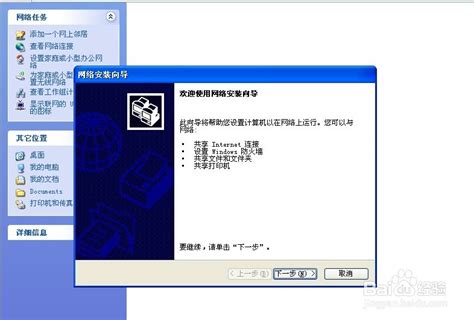 XP系统如何搭建无线局域网?资讯攻略11-21
XP系统如何搭建无线局域网?资讯攻略11-21 -
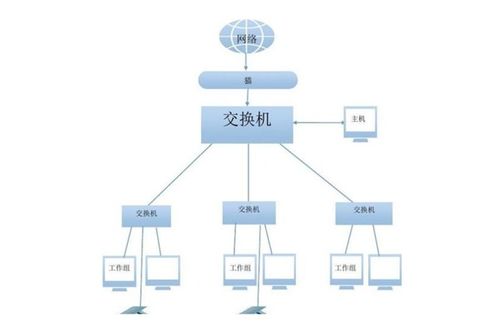 轻松打造专属局域网:全面指南资讯攻略11-09
轻松打造专属局域网:全面指南资讯攻略11-09 -
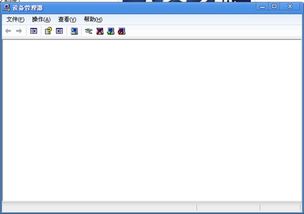 局域网助手LanHelper,你遇到哪些问题了吗?资讯攻略03-21
局域网助手LanHelper,你遇到哪些问题了吗?资讯攻略03-21